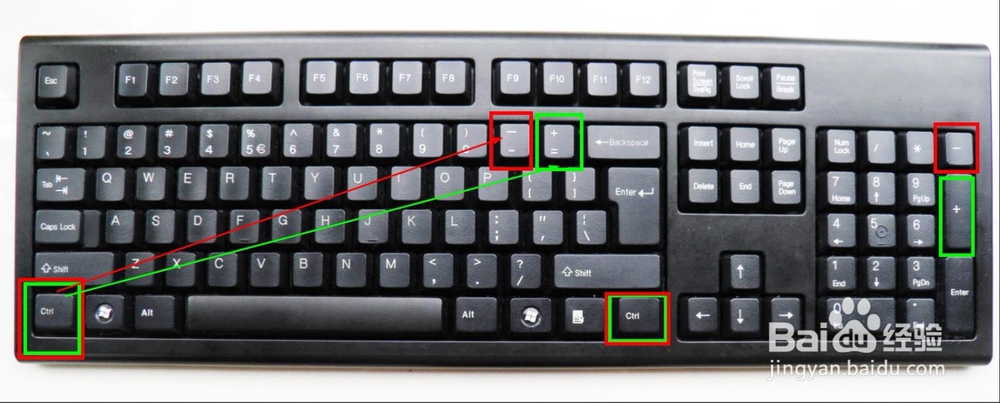Photoshop怎么放大缩小显示画面(四种方法)
1、首先讲一下本人最常用的操作。按住alt键的同时滑动鼠标滑轮,这个操作是会ps的人必会的。滑轮向后是画面缩小,滑轮向前是画面放大。试试吧,非常好用!
2、再一个放大缩小画面常用的方法是按住ctrl键点加号和按住ctrl键点减号。键盘上的两个ctrl键不管哪个都可以,键盘上两个加号和减号,不管哪一边的都行。如图。这个操作也很常见,用得也比较多。
3、再一个方法就是按住空格键的同时再按住ctrl键,这时候鼠标变成了里面有加号的放大镜,如图。接着点击鼠标左键即可放大。按住空格键的同时再按alt键,鼠标变成了里面有减号的放大镜,接着点击鼠标左键即可缩小。这个操作使用的人较少。
4、以上放大缩小的方法,用哪个都行,但有的按法在特定环境下可能有所限制,应最少会迷撞笸痉两种放大缩小显示画面的方法。注意:在使用以上的方法放大缩小时,不管你在使用什么工具,都能立即方刮茕栓双法缩小,十分方便,调整完之后松开键盘立即恢复原来工具,这是非常好的一个特点。
5、最后一个放大缩小的办法,这个会不会的无所谓了,用的很少。按一下快捷键Z并松开,然后鼠标呈现加号样式,如图。唁昼囫缍这时候点击鼠标即可放大。在这个工具下如果再按住alt键,发现鼠标呈现减号样式,点击鼠标即可缩小。或者直接在工具栏里面找到放大镜,这个就是快捷键为Z的缩放工具。这个方法用的人就更少了,因为要中途中断正在使用的工具,不推荐。
6、也就是大家只要记住前两个方法即可,使用ps就够用啦。
声明:本网站引用、摘录或转载内容仅供网站访问者交流或参考,不代表本站立场,如存在版权或非法内容,请联系站长删除,联系邮箱:site.kefu@qq.com。
阅读量:43
阅读量:28
阅读量:26
阅读量:67
阅读量:25